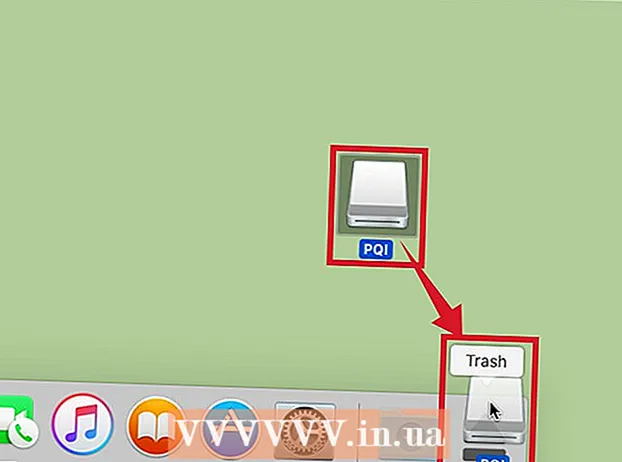Muallif:
William Ramirez
Yaratilish Sanasi:
15 Sentyabr 2021
Yangilanish Sanasi:
1 Iyul 2024
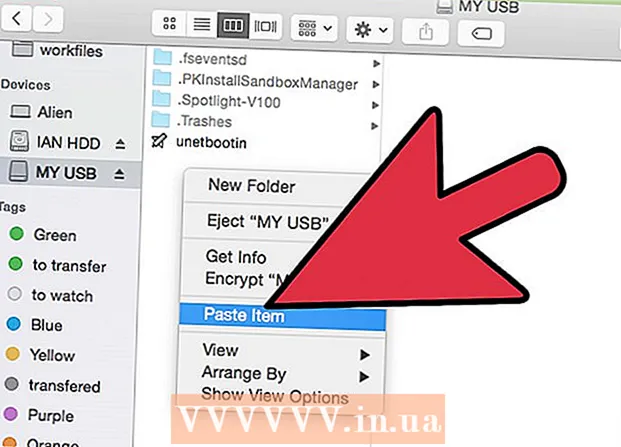
Tarkib
- Qadamlar
- 2 -usul 1: Windows formatlangan (NTFS) diskka qayta formatlamasdan yozing
- 2 -usul 2: MacOS -da foydalanish uchun Windows formatidagi diskni (NTFS) qayta formatlash
- Ogohlantirishlar
Tashqi MacOS qattiq diskiga ma'lumot yozish birinchi qarashda ko'rinadigan darajada oson emas. Disk hozirda qanday fayl tizimida formatlanganiga va uni qayta formatlashni xohlaysizmi, sizda bir nechta variant mavjud. Agar sizning diskingiz allaqachon macOS uchun formatlangan bo'lsa, unga ma'lumot yozishingiz mumkin. Ammo, agar disk NTFS bilan formatlangan bo'lsa - bu fayl tizimi Windows kompyuterlari bilan ishlashga mo'ljallangan - sizda ikkita variant bor, biz ularni quyida muhokama qilamiz. Tashqi diskka ma'lumot yozish uchun bir necha oddiy qadamlarni bajaring.
Qadamlar
2 -usul 1: Windows formatlangan (NTFS) diskka qayta formatlamasdan yozing
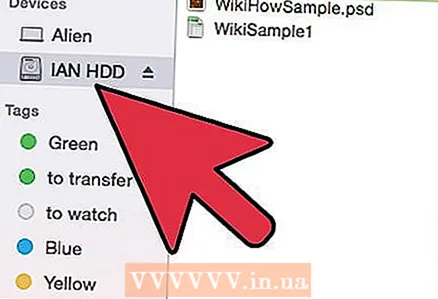 1 Diskni ulang. Kabelni (odatda USB) ishlatib, tashqi qattiq diskni Mac -ga ulang.
1 Diskni ulang. Kabelni (odatda USB) ishlatib, tashqi qattiq diskni Mac -ga ulang. 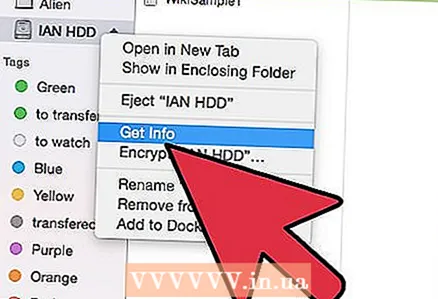 2 Diskning fayl tizimini tekshiring. Tashqi qattiq disk NTFS formatlanganligiga ishonch hosil qiling. Buning uchun tashqi drayverni o'ng tugmasini bosing va kontekst menyusidan Xususiyatlar-ni tanlang.
2 Diskning fayl tizimini tekshiring. Tashqi qattiq disk NTFS formatlanganligiga ishonch hosil qiling. Buning uchun tashqi drayverni o'ng tugmasini bosing va kontekst menyusidan Xususiyatlar-ni tanlang.  3 Disk NTFS formatlanganligiga ishonch hosil qiling. "Xususiyatlar" da Generalning chap tomonidagi pastga qaragan uchburchakni bosing. Ochiladigan menyu ochiladi. "Format" maydonida diskning fayl tizimi ko'rsatiladi, ya'ni: Format: NTFS.
3 Disk NTFS formatlanganligiga ishonch hosil qiling. "Xususiyatlar" da Generalning chap tomonidagi pastga qaragan uchburchakni bosing. Ochiladigan menyu ochiladi. "Format" maydonida diskning fayl tizimi ko'rsatiladi, ya'ni: Format: NTFS. 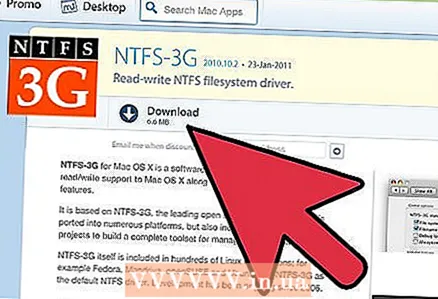 4 Uchinchi tomon dasturlarini o'rnating. MacOS NTFS formatidagi disklarga yozishni qo'llab -quvvatlamaydi. Bunday disklarga ma'lumot yozish uchun sizga uchinchi tomon ilovasi yoki yamog'i kerak bo'ladi.
4 Uchinchi tomon dasturlarini o'rnating. MacOS NTFS formatidagi disklarga yozishni qo'llab -quvvatlamaydi. Bunday disklarga ma'lumot yozish uchun sizga uchinchi tomon ilovasi yoki yamog'i kerak bo'ladi. - Siz NTFS-3G, ochiq manbali NTFS fayl tizimining bepul drayveridan foydalanishingiz mumkin.
- NTFS -3G ishlab chiqaruvchilari, shuningdek, yuqoridagi haydovchining alohida, pullik va barqaror versiyasiga ega - Tuxera NTFS.
 5 Kompyuteringizni qayta yoqing. Drayverni o'rnatish paytida sizdan kompyuterni qayta ishga tushirish so'raladi. O'rnatish jarayonini yakunlash uchun buni bajaring.
5 Kompyuteringizni qayta yoqing. Drayverni o'rnatish paytida sizdan kompyuterni qayta ishga tushirish so'raladi. O'rnatish jarayonini yakunlash uchun buni bajaring. 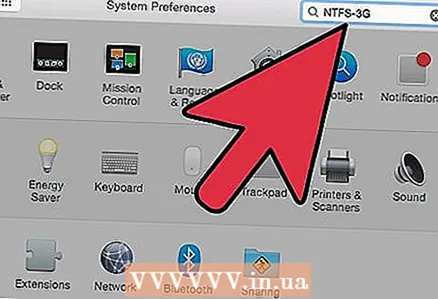 6 O'rnatish muvaffaqiyatli bo'lganligiga ishonch hosil qiling. Mac-ni qayta ishga tushirgandan so'ng, tizim sozlamalarida "NTFS-3G" belgisi paydo bo'lishi kerak. Agar siz Tuxera -ni o'rnatgan bo'lsangiz, boshqacha bo'lishi mumkin.
6 O'rnatish muvaffaqiyatli bo'lganligiga ishonch hosil qiling. Mac-ni qayta ishga tushirgandan so'ng, tizim sozlamalarida "NTFS-3G" belgisi paydo bo'lishi kerak. Agar siz Tuxera -ni o'rnatgan bo'lsangiz, boshqacha bo'lishi mumkin.  7 Sinov yozuvini yarating. Faylni kompyuterdan tashqi qattiq diskka nusxalash. Agar nusxa ko'chirish jarayonida xatolar bo'lmasa, endi siz fayllarni NTFS formatlangan tashqi qattiq diskka yozishingiz mumkin.
7 Sinov yozuvini yarating. Faylni kompyuterdan tashqi qattiq diskka nusxalash. Agar nusxa ko'chirish jarayonida xatolar bo'lmasa, endi siz fayllarni NTFS formatlangan tashqi qattiq diskka yozishingiz mumkin.
2 -usul 2: MacOS -da foydalanish uchun Windows formatidagi diskni (NTFS) qayta formatlash
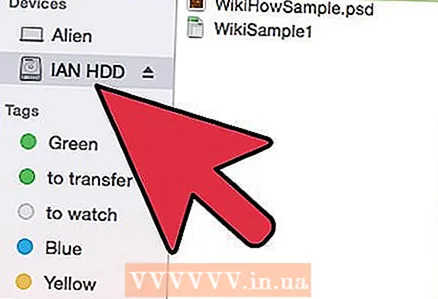 1 Tashqi diskni ulang. Kabelni (odatda USB) ishlatib, tashqi qattiq diskni Mac -ga ulang.
1 Tashqi diskni ulang. Kabelni (odatda USB) ishlatib, tashqi qattiq diskni Mac -ga ulang.  2 Diskning fayl tizimini tekshiring. Tashqi qattiq disk NTFS formatlanganligiga ishonch hosil qiling. Buning uchun tashqi drayverni o'ng tugmasini bosing va kontekst menyusidan Xususiyatlar-ni tanlang.
2 Diskning fayl tizimini tekshiring. Tashqi qattiq disk NTFS formatlanganligiga ishonch hosil qiling. Buning uchun tashqi drayverni o'ng tugmasini bosing va kontekst menyusidan Xususiyatlar-ni tanlang.  3 Disk NTFS formatlanganligiga ishonch hosil qiling. Xususiyatlar bo'limida Generalning chap tomonidagi pastga qaragan uchburchakni bosing. Ochiladigan menyu ochiladi. "Format" maydonida diskning fayl tizimi ko'rsatiladi, ya'ni: Format: NTFS... Agar haydovchi MacOS bilan mos keladigan fayl tizimi bilan formatlangan bo'lsa, unga yozish bilan bog'liq muammo noto'g'ri kabel bo'lishi mumkin.
3 Disk NTFS formatlanganligiga ishonch hosil qiling. Xususiyatlar bo'limida Generalning chap tomonidagi pastga qaragan uchburchakni bosing. Ochiladigan menyu ochiladi. "Format" maydonida diskning fayl tizimi ko'rsatiladi, ya'ni: Format: NTFS... Agar haydovchi MacOS bilan mos keladigan fayl tizimi bilan formatlangan bo'lsa, unga yozish bilan bog'liq muammo noto'g'ri kabel bo'lishi mumkin. 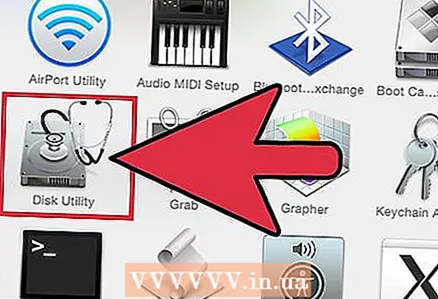 4 Disk yordam dasturini ishga tushiring. Ilovalar papkasiga, so'ng Utilitalarga o'ting. Disk Utility dasturini toping va uni oching.
4 Disk yordam dasturini ishga tushiring. Ilovalar papkasiga, so'ng Utilitalarga o'ting. Disk Utility dasturini toping va uni oching.  5 Yordamchi menyudan Tozalash -ni tanlang. Disk yoki tovushni o'chirish uning barcha fayllarini butunlay o'chirib tashlaydi - saqlamoqchi bo'lgan ma'lumotlarning zaxira nusxasini yaratganingizga ishonch hosil qiling.
5 Yordamchi menyudan Tozalash -ni tanlang. Disk yoki tovushni o'chirish uning barcha fayllarini butunlay o'chirib tashlaydi - saqlamoqchi bo'lgan ma'lumotlarning zaxira nusxasini yaratganingizga ishonch hosil qiling.  6 O'zingiz xohlagan formatni tanlang. Disk Utility yordamida siz tashqi qattiq diskni turli xil fayl tizimlariga formatlashingiz mumkin. "Format" deb nomlangan ochiladigan menyudan siz tanlagan fayl tizimini tanlang. Bularning barchasi tashqi qattiq diskni qanday va nima uchun ishlatishingizga bog'liq. Eng keng tarqalgan formatlar:
6 O'zingiz xohlagan formatni tanlang. Disk Utility yordamida siz tashqi qattiq diskni turli xil fayl tizimlariga formatlashingiz mumkin. "Format" deb nomlangan ochiladigan menyudan siz tanlagan fayl tizimini tanlang. Bularning barchasi tashqi qattiq diskni qanday va nima uchun ishlatishingizga bog'liq. Eng keng tarqalgan formatlar: - FAT: MacOS va Windows -ni qo'llab -quvvatlaydi, lekin bunday diskka yoziladigan maksimal fayl hajmi atigi 4 Gb.
- exFAT: Mac OS X (10.6.5+) va Windows (Vista +) ning yangi versiyalarini qo'llab -quvvatlaydi. Katta hajmli fayllar bilan ishlash mumkin. Bu platformalararo muvofiqlik uchun eng yaxshi variant..
- Kengaytirilgan Mac OS: faqat macOS -ni qo'llab -quvvatlaydi. Windows kompyuterlari bilan mos kelmaydi. Agar tashqi qattiq diskni faqat Mac kompyuterlari bilan ishlatmoqchi bo'lsangiz, bu eng yaxshi variant.
- NTFS (Windows NT operatsion tizimlar oilasi uchun standart fayl tizimi): Windows -ni qo'llab -quvvatlaydi; macOS yozishni oldingi usuldagi amallar yordamida qo'shish mumkin. Agar tashqi qattiq diskni faqat Windows kompyuterlari bilan ishlatmoqchi bo'lsangiz, bu eng yaxshi variant.
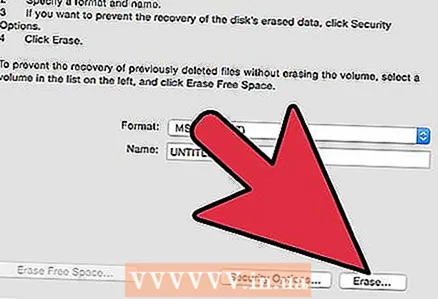 7 "Tozalash" tugmasini bosing. Disk Utility diskni qayta formatlashni boshlaydi. Bu jarayon bir necha daqiqa davom etadi.
7 "Tozalash" tugmasini bosing. Disk Utility diskni qayta formatlashni boshlaydi. Bu jarayon bir necha daqiqa davom etadi.  8 Fayllarni diskka yozish. Qayta formatlashdan so'ng, ba'zi fayllarni tashqi qattiq diskka nusxalashga harakat qiling. Endi siz MacOS kompyuteringizdan diskka fayllarni yozishingiz mumkin.
8 Fayllarni diskka yozish. Qayta formatlashdan so'ng, ba'zi fayllarni tashqi qattiq diskka nusxalashga harakat qiling. Endi siz MacOS kompyuteringizdan diskka fayllarni yozishingiz mumkin.
Ogohlantirishlar
- Diskni qayta formatlashdan oldin barcha fayllarning zaxira nusxasini yaratganingizga ishonch hosil qiling, chunki tashqi diskda qolgan fayllar o'chiriladi.